Чтобы исправить проблему дублирования символов, неправильных шрифтов или ввода цифр как специальных символов в Windows 10, ознакомьтесь с простыми и эффективными способами исправления этой ошибки ниже!
 |
Ошибка клавиатуры, связанная с хаотичным набором букв в Windows 10, создает неудобства при редактировании и снижает эффективность работы. Чтобы исправить ошибку, связанную с повторяющимися символами, неправильным шрифтом или вводом цифр в качестве спецсимволов, обратитесь к следующей статье, чтобы легко и эффективно исправить эту ошибку.
Исправление ошибок при наборе вьетнамских слов с акцентами и ошибками в шрифтах
Ошибки при наборе текста случайными символами в Windows 10 часто возникают при редактировании текста, например, когда вы вводите «Сегодня я счастлив», а отображается «Hoom nay tooi vui».
Причиной могут быть неправильные настройки режима в приложениях для набора текста на вьетнамском языке или выбор неправильного шрифта.
Как исправить: для пользователей Unikey выполните следующие действия:
Шаг 1: Откройте Unikey, в разделе «Таблица кодов» выберите «Unicode», а в разделе «Способ набора текста» — «Telex».
 |
Шаг 2: Откройте Word и выберите шрифт, например, Arial или Times New Roman, для поддержки вьетнамского набора текста. Избегайте использования специальных шрифтов, которые могут легко привести к ошибкам при вводе диакритических знаков.
Исправьте ошибку при вводе abc, но отображаются цифры 1, 2, 3.
Описание: Эта ошибка часто возникает на ноутбуках без отдельной цифровой клавиатуры. При наборе букв появляются цифры. Например, вы вводите «Сегодня хорошая погода», а в ответ получаете «36926722928237382022…».
Причина : Случайная активация Numlock, в результате чего ноутбук переключился с ввода букв на ввод цифр.
Решение: Нажмите комбинацию клавиш «Fn» и «Numlock» (Numlk), чтобы отключить этот режим.
 |
Исправлена ошибка появления дублирующихся символов.
Описание: При наборе текста иногда повторяются некоторые необычные символы. Например: «HHHHHHHoa chrysanthemum tronnnng vuownfnn» вместо «Hoa chrysanthemum trong garden».
Причина: клавиша застряла или «зависла», что приводит к ошибкам при наборе текста.
Решение: Нажмите застрявшую клавишу несколько раз, чтобы освободить её. Также регулярно чистите клавиатуру, чтобы избежать застревания клавиши из-за грязи и мусора.
 |
Исправьте ошибку, связанную с невозможностью печатать на вьетнамском языке.
Описание: Сталкивались ли вы с ситуацией, когда вы вводите «Đ», а получаете «DD» или «DDĐ»? Например, вы хотите ввести «Не засиживайтесь допоздна», а отображается «Не засиживайтесь допоздна».
Причина : Ошибка из-за проблем с программным обеспечением для набора текста на вьетнамском языке, таким как Unikey или Vietkey.
Решение: Закройте программу для набора текста на вьетнамском языке, нажав «Завершить», а затем снова откройте её. Если ошибка не исчезнет, удалите программу и скачайте последнюю версию.
 |
Исправление ошибок при наборе комбинаций клавиш
Описание: При наборе текста сочетания клавиш могут ускорить процесс, но при неправильном использовании результаты будут неверными. Например, нажатие «Shift + G» для заглавных букв выводит строчные, или «Shift + 8» для ввода *, но выводит # или @.
Причина: Неверные настройки клавиатуры.
Как исправить:
Шаг 1: Откройте «Пуск», найдите и выберите «Параметры».
Шаг 2: Выберите «Время и язык», затем выберите «Язык», щелкните первый язык в разделе «Предпочитаемый язык», затем выберите «Параметры».
 |
Шаг 3: Нажмите «Добавить клавиатуру» и выберите «Вьетнамскую», чтобы установить новую клавиатуру. Чтобы удалить старую клавиатуру, просто нажмите «Удалить».
Исправлена ошибка, при которой вводимые буквы или цифры отображаются как специальные символы.
Описание: Ошибка клавиатуры Windows 10, из-за которой невозможно ввести цифры, часто возникает при нажатии цифровых или буквенных клавиш (a, h, n, k...), а также специальных символов, таких как @, !, $, %.
Причина: Вы выбрали неправильный язык ввода, вместо ENG вы выбрали VI или VIE.
Решение: Нажмите «Alt + Shift», чтобы переключиться на английский язык, или выберите «ENG» непосредственно на панели задач.
 |
Исправление ошибок застревания клавиатуры на ноутбуке или компьютере
Описание: Пользователь не может ввести ни одной буквы, цифры или символа, несмотря на многократные попытки и перезапуск устройства.
Причина : Скопившаяся со временем пыль приводит к застреванию клавиатуры.
Решение: Аккуратно откройте застрявшую клавиатуру специальным инструментом, затем очистите её от пыли щёткой или тканью. Не используйте острые предметы для поддевания клавиатуры, чтобы избежать повреждений.
 |
Исправление ошибки клавиатуры из-за попадания воды или жидкости
Описание + Причина: Если во время использования вы случайно прольете воду на клавиатуру и не устраните ее немедленно, это может привести к повреждению клавиатуры и ошибкам при печати.
Как исправить:
- Если количество воды небольшое, немедленно переверните клавиатуру вверх дном, чтобы дать воде стечь, и вытрите ее насухо.
- Если внутрь попало много воды, выключите устройство, снимите клавиатуру и просушите внутреннюю часть полотенцем и феном.
- В случае серьезного повреждения немедленно отнесите клавиатуру в надежный ремонтный центр для обработки и просушки.
 |
Исправлена ошибка клавиатуры, когда нажатие не срабатывает
Описание и причина: Клавиатура по-прежнему работает нормально (не застревает), но не реагирует на ввод текста и редактирование. Причиной может быть аппаратная ошибка или короткое замыкание.
Решение: Отнесите устройство в сервисный центр по ремонту ноутбуков или компьютеров для проверки и ремонта. Выберите проверенную мастерскую с командой профессиональных специалистов, чтобы гарантировать качественный ремонт и разумную стоимость.
 |
Исправлена ошибка с оборванным проводом клавиатуры
Причина: На клавиатуре невозможно печатать, так как мышь задела ее или провод был поврежден или сломан после длительного использования.
Как исправить : Проверьте соединительный провод между клавиатурой и процессором на наличие ослабленных или сломанных мест. Если вы обнаружите повреждённое место, вы можете переподключить его, заклеив специальной лентой. Если вы не можете починить устройство самостоятельно, отнесите устройство в сервисный центр для проверки и ремонта.
 |
Выше приведены распространённые ошибки печати на клавиатуре в Windows 10 и способы их исправления для эффективного набора текста. Надеемся, эта статья поможет вам найти подходящие решения для решения проблемы, когда на клавиатуре компьютера нечётко отображаются буквы и невозможно набирать цифры в Windows 10.
Источник: https://baoquocte.vn/khac-phuc-loi-go-ban-phim-bi-loan-chu-windows-10-hieu-qua-nhat-288004.html





![[Фото] Премьер-министр Фам Минь Чинь присутствует на открытии 47-го саммита АСЕАН](https://vphoto.vietnam.vn/thumb/1200x675/vietnam/resource/IMAGE/2025/10/26/1761452925332_c2a-jpg.webp)
![[Фото] Генеральный секретарь То Лам принял делегацию, участвовавшую в международной конференции по вьетнамским исследованиям](https://vphoto.vietnam.vn/thumb/1200x675/vietnam/resource/IMAGE/2025/10/26/1761456527874_a1-bnd-5260-7947-jpg.webp)
![[Фото] Насладитесь фестивалем фейерверков в Люяне, провинция Хунань, Китай](https://vphoto.vietnam.vn/thumb/1200x675/vietnam/resource/IMAGE/2025/10/26/1761463428882_ndo_br_02-1-my-1-jpg.webp)










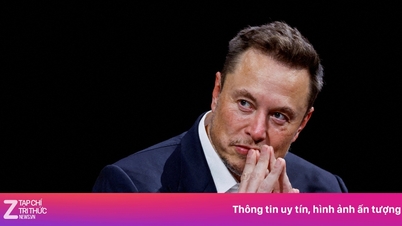





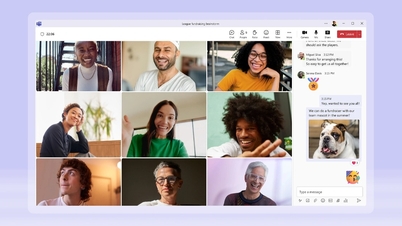











![[Фото] Премьер-министр Фам Минь Чинь и Генеральный секретарь Организации Объединенных Наций Антониу Гутерриш присутствуют на пресс-конференции, посвященной церемонии подписания Ханойской конвенции](https://vphoto.vietnam.vn/thumb/1200x675/vietnam/resource/IMAGE/2025/10/25/1761391413866_conguoctt-jpg.webp)


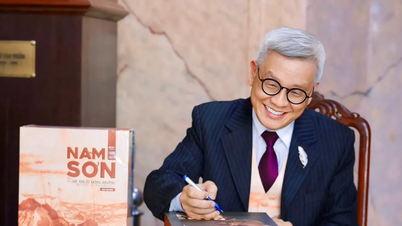







































































Комментарий (0)